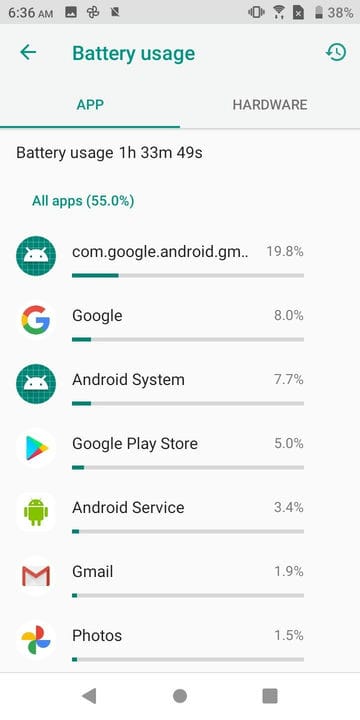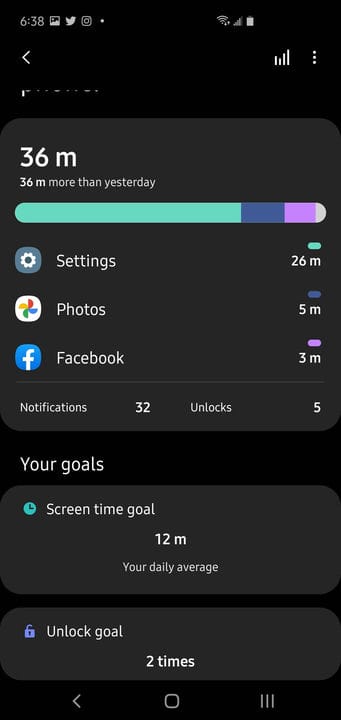Jak sprawdzić statystyki użytkowania aplikacji na Androida na 3 sposoby?
- Istnieje kilka sposobów sprawdzania wykorzystania aplikacji na telefonie lub tablecie z Androidem.
- Aby sprawdzić, ile baterii zużywa każda aplikacja, sprawdź sekcję Bateria w aplikacji Ustawienia.
- Możesz sprawdzić, ile czasu spędzasz w każdej aplikacji w sekcji Cyfrowa równowaga.
- Na koniec możesz przejść do strony Sieć i Internet, aby zobaczyć, ile danych zużywają Twoje aplikacje.
Twoje urządzenie z Androidem prawdopodobnie ma wiele aplikacji, a każda z tych aplikacji korzysta z zasobów, takich jak moc baterii i dane bezprzewodowe.
Masz kilka prostych narzędzi do śledzenia tego rodzaju statystyk użytkowania aplikacji, których możesz użyć, aby zdecydować, czy musisz odinstalować aplikacje, które pochłaniają zasoby telefonu.
Różne urządzenia z systemem Android czasami oznaczają opcje ustawień w inny sposób, więc ustawienia telefonu mogą nie pasować idealnie do tych instrukcji, ale powinny być bardzo podobne i łatwe do znalezienia.
Jak sprawdzić wykorzystanie aplikacji na Androidzie
Żywotność baterii
Każda aplikacja zużywa pewną ilość energii baterii. To pozwoli Ci zobaczyć, jakie aplikacje są świniami baterii.
1 Uruchom aplikację Ustawienia i dotknij „Bateria".
2 Puknij „Zużycie baterii”.
3 Upewnij się, że jesteś na karcie Aplikacja. Możesz przewijać listę aplikacji w telefonie i sprawdzać, jaki procent całkowitej baterii jest aktualnie używany przez każdą z Twoich aplikacji.
Sekcja Bateria w Ustawieniach może pokazać, ile baterii zużywa każda aplikacja.
Internet i dane
Jest to przydatne, jeśli korzystasz z ograniczonego abonamentu na komórkową transmisję danych.
1 Uruchom aplikację Ustawienia i dotknij „Sieć i Internet”.
2 Stuknij w „Wykorzystanie danych”.
3 Na stronie Użycie danych dotknij „Wyświetl szczegóły”.
4 Powinieneś teraz móc przewijać listę wszystkich aplikacji w telefonie i sprawdzać, ile danych używa każda z nich. Możesz zmienić przedział czasu za pomocą kontrolki daty u góry strony i zobaczyć więcej szczegółów na temat wykorzystania danych, dotykając określonej aplikacji.
Jeśli chcesz zobaczyć, ile danych używa każda aplikacja, zapoznaj się z sekcją Sieć i Internet w Ustawieniach.
Czas ekranowy
Dzięki temu możesz zobaczyć, jakie są Twoje ulubione aplikacje i ile czasu z nimi spędzasz.
1 Uruchom aplikację Ustawienia i dotknij „Cyfrowa równowaga i kontrola rodzicielska”.
2 Stuknij w „Pokaż swoje dane” w sekcji narzędzi Your Digital Wellbeing u góry strony.
3 Możesz zobaczyć bieżące statystyki użytkowania aplikacji z przodu i na środku ekranu. Aby zobaczyć tygodniowy raport o czasie korzystania z ekranu w aplikacjach, dotknij ikony wykresu w prawym górnym rogu ekranu.
Sekcja Cyfrowa równowaga w Ustawieniach może pokazać, ile czasu spędzasz w każdej z Twoich aplikacji.